
サイト・運営者情報
- 「アプリポ」はスマホアプリやSIM回線&機種)に関する疑問に答えるサイトです。私たちは常時複数の格安SIM回線を実際に契約し、通信速度を計測できるサービスの開発など、専門的視点と消費者目線を両立した体制で運営しています。運営会社
目次
Signal(シグナル)で友達を追加したい
広告が無く、プライバシー性が高く安全性の高いメッセージアプリとして注目を集め始めている「Signal」
Signalアプリをダウンロードして、登録したはいいけれど、どうやって友達を検索、追加すれば良いのかわからない
といった方向けに、当記事ではSignalで友達を検索・追加する方法を解説します。
Signal(シグナル)で連絡先へのアクセスを許可して友達を自動追加する
Signalは初回の起動時に、連絡先(電話帳)へのアクセスの権限を求められますが、そこで許可を行った場合は自動でSignalを利用中の友達が表示されます。
初回の起動時に連絡先へのアクセス権限を許可しなかった場合は、以下の手順で許可することができます。
iPhoneの場合
クイック解説
1.設定アプリを開いて、検索バーに「Signal」と入力する
2.「Signal」をタップします。
3.「連絡先」のトグルをオンにして緑色にします。
画像で詳しく解説
1.設定アプリを開いて、検索バーに「Signal」と入力する
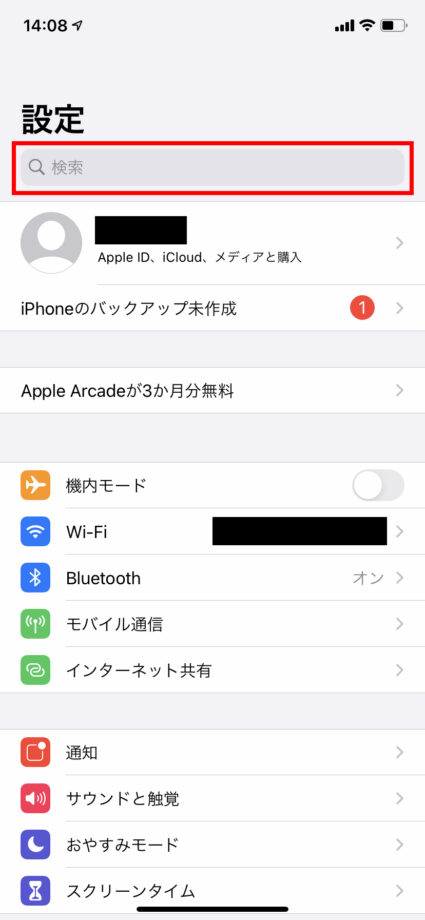
2.「Signal」をタップします
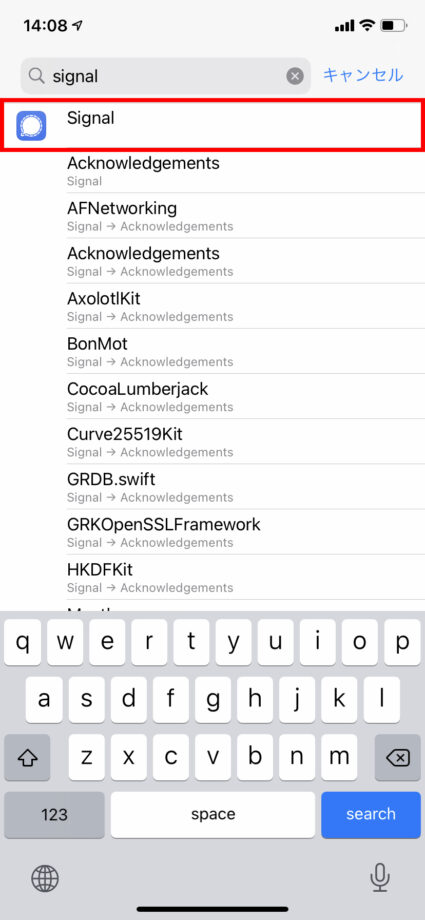
3.「連絡先」のトグルをオンにして緑色にします
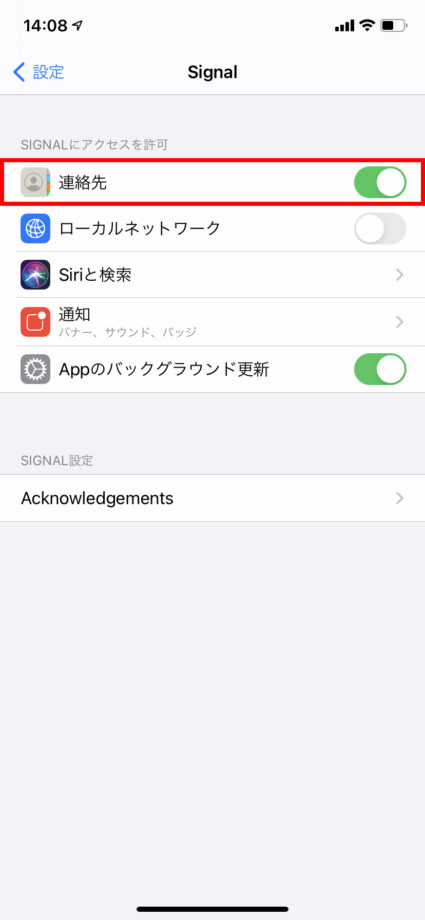
これでSignalに連絡先へのアクセス権限が追加されました。
Androidの場合
クイック解説
1.設定アプリを開いて画面上部の検索入力欄に「Signal」と入力して、出てきたSignalアプリのアイコンの項目をタップします
2.「権限」をタップします
3.「連絡先」をタップします
4.「許可」をタップします
画像で詳しく解説
1.設定アプリを開いて画面上部の検索入力欄に「Signal」と入力して、出てきたSignalアプリのアイコンの項目をタップします
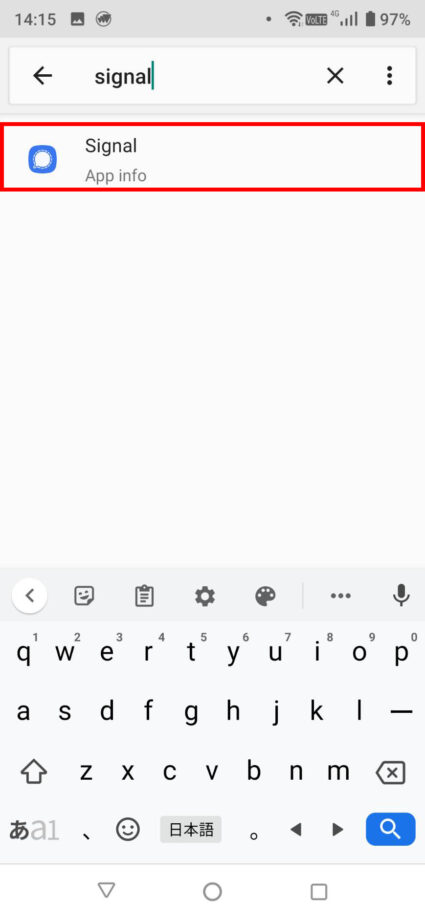
2.「権限」をタップします
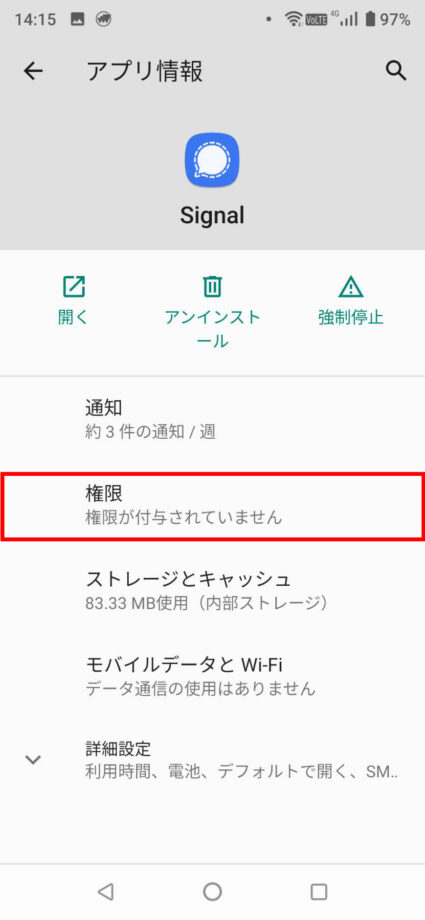
3.「連絡先」をタップします
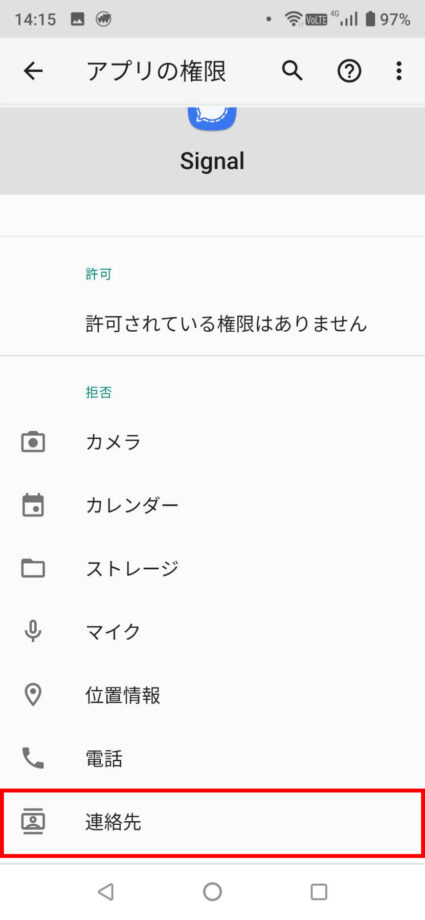
4.「許可」をタップします。
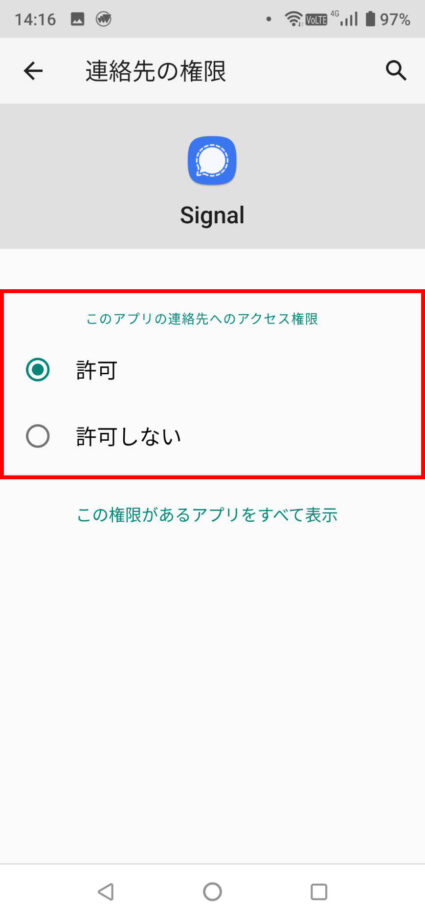
Signalアプリに連絡先へのアクセス権限が追加されました。
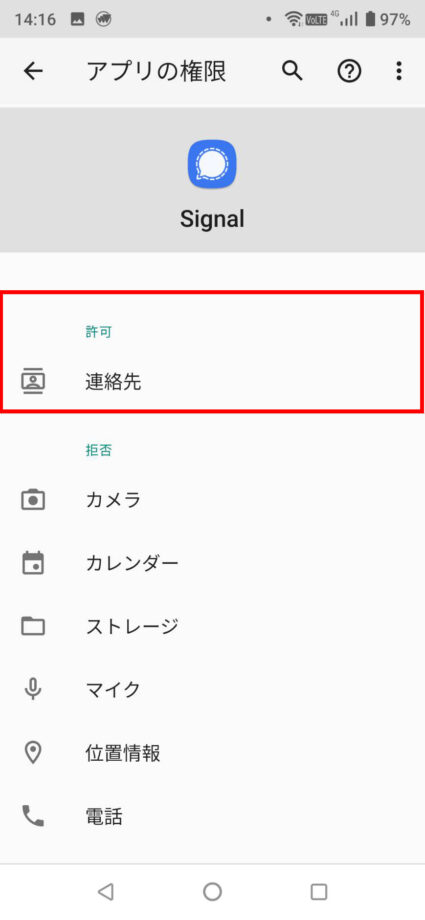
Signal(シグナル)で友達を検索&追加する方法
Singalアプリに連絡先(電話帳)への権限を与えていれば、Signalアプリを開いた際に、「連絡先には、すでにSignalを使用中の人がいます」と表示されます。
友達を検索・追加するには右上の「鉛筆アイコン」をタップします。
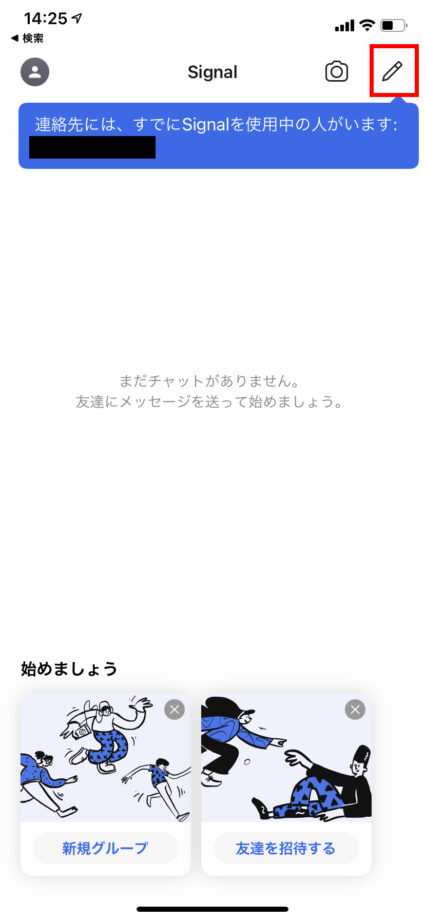
連絡先から自動で追加された友達は、「友達をSignalに招待する」の下部にリスト形式で表示されます。
そこからその友達へメッセージを送ることが可能です。
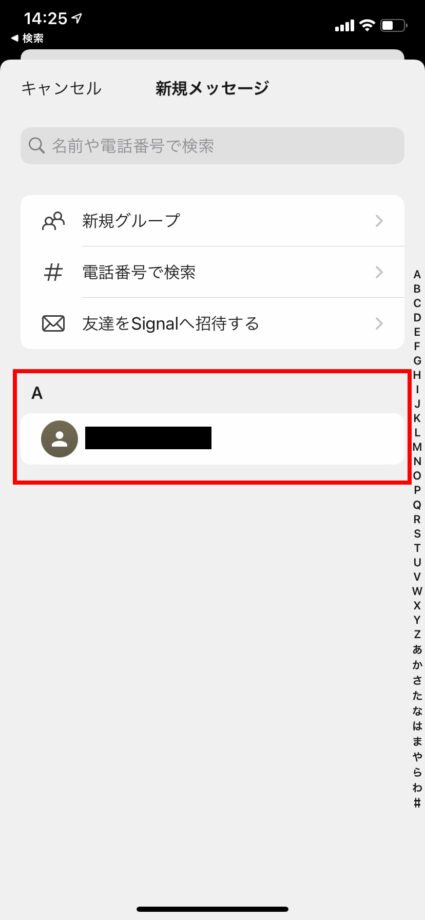
「電話番号で検索」では電話番号を入力して友達を検索することが可能です。
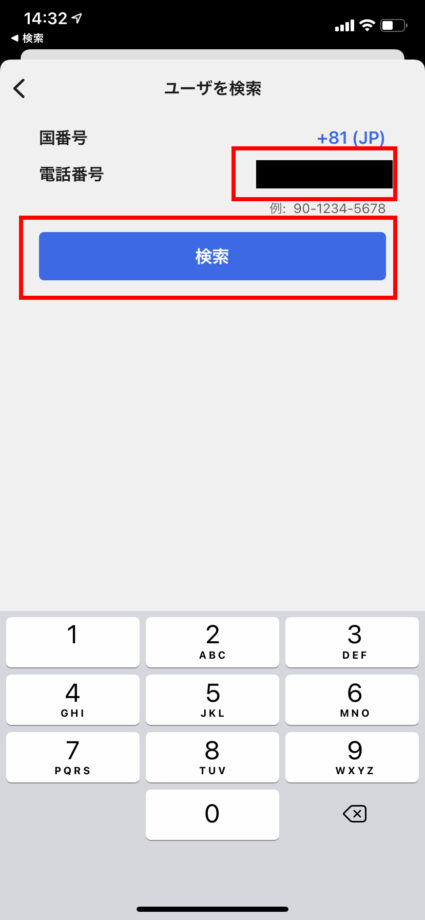
相手がSignal登録済みであれば、相手の情報が表示されます。
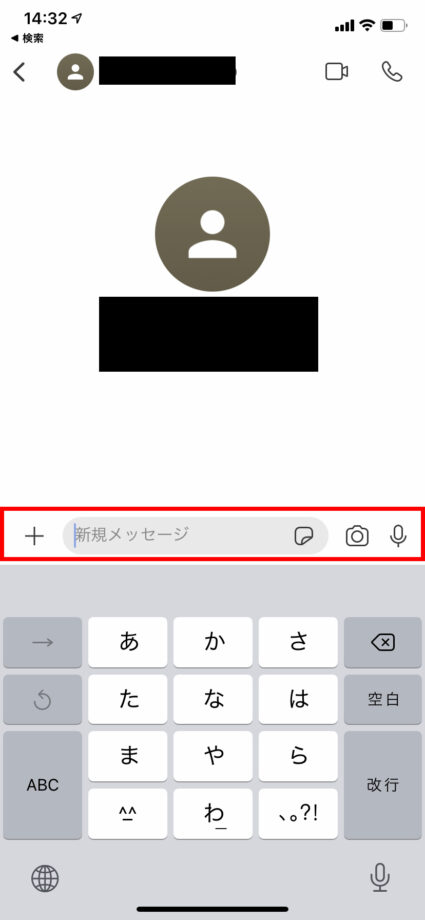
相手がSignal未登録の場合は、エラーが表示されます。
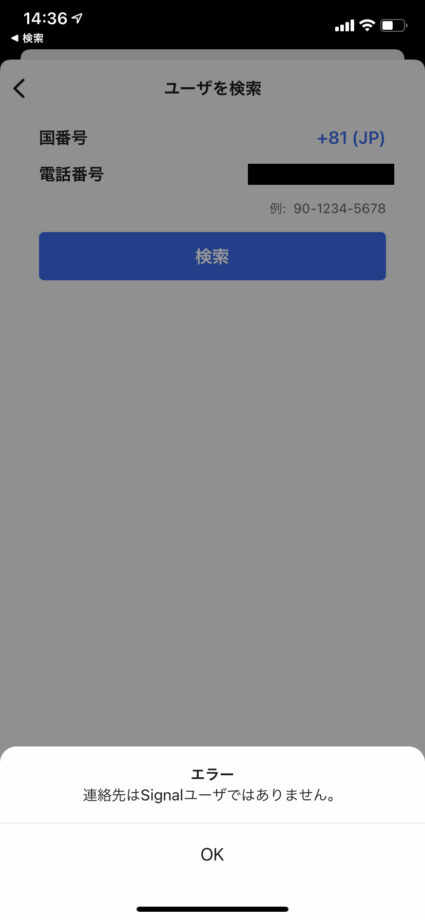
相手がSignal未登録の場合は、「友達をSignalへ招待する」からメールまたはメッセージを使って、友達を招待することができます。
お役立ちリンク:Signal Support(ご利用ガイド)
画像引用元&出典:Signal
本ページの情報は2024年1月7日時点の情報です。最新の情報については必ず各サービスの公式サイトご確認ください。
Profile
この記事の執筆者
Company
サイト運営会社概要
About








